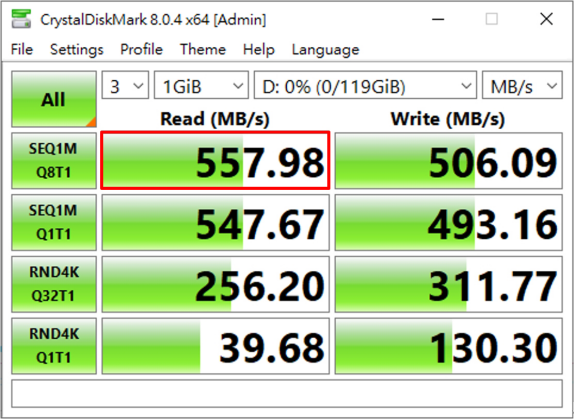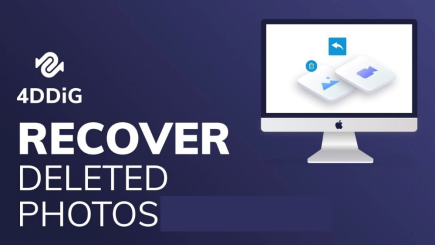대부분의 노트북에는 기존 HDD보다 빠르고 효율적인 전력 소비를 제공하는 SSD 부품이 탑재되어 있습니다. SSD 카드의 인기가 높지만 많은 사람들이 SSD 드라이브에서 중요한 데이터를 잃어버리는 것에 대해 불만을 가지고 있습니다.
SSD는 일반 하드 드라이브와 약간 다르게 만들어졌기 때문에 SSD 카드에서 데이터를 복구하는 것이 다소 어려울 수 있습니다. 고장난 SSD에서 데이터 복구하는 방법을 배울 것입니다. 여기에서 손실된 데이터를 복구하는 훌륭한 방법을 제시합니다.
파트 1: 고장난 SSD에서 데이터를 복구할 수 있나요?
고장난 SSD에서 데이터 복구하는 것은 가능합니다라고 생각하실 수도 있지만, 생각만큼 간단하지는 않습니다. 컴퓨터에서 고장난 SSD의 백업을 준비해 두었다면 고장난 SSD에서 데이터를 복구하는 것은 큰 문제가 되지 않습니다. 백업이 준비되어 있지 않더라도 고장난 SSD에서 손실된 데이터를 복구하는 놀라운 방법을 소개해 드리겠습니다.
파트 2: SSD가 실패하는 일반적인 이유
SSD는 기존 하드 드라이브와 달리 데이터를 읽기 위해 움직이는 부품에 의존하지 않습니다. 따라서 SSD에는 많은 기계적 문제가 발생하지 않습니다. 하지만 안타깝게도 SSD에 여전히 파일이 손실될 수 있으며 이 문제의 원인은 다음과 같습니다.
- 물리적 손상 물리적 손상은 SSD 장애의 또 다른 주요 원인입니다. SSD는 기계적 손상을 견디지 못하지만 그렇다고 해서 구성 요소에 물리적 결함이 없다는 의미는 아닙니다. 제조상의 결함은 SSD를 전자적 고장에 더 취약하게 만들 수 있습니다.
- 데이터 손상 SSD에 저장된 데이터가 손상되면 SSD가 제대로 작동하지 않아 SSD에 있는 중요한 데이터에 액세스할 수 없게 될 수 있습니다.
- 펌웨어 오류 SSD 펌웨어는 다소 복잡하기 때문에 사용자들은 성능 향상을 위해 SSD를 업데이트하고 있습니다. 그러나 펌웨어를 업그레이드하는 동안 프로세스 중단으로 인해 SSD가 고장날 수 있습니다.
파트 3: 고장난 SSD에서 데이터를 복구하는 방법
고장난 SSD에서 데이터를 복구할 수 있으며, 아래 방법을 살펴보면 다음과 같이 할 수 있습니다.
1. 연결 및 전원 공급 장치 확인
때때로 느슨한 연결이 SSD가 고장난 것처럼 보이는 주범이 될 수 있습니다. 이러한 옵션을 모두 수행하면 컴퓨터의 SSD에 액세스할 수 있는 경우 SSD에 있는 모든 데이터에 액세스할 수 있습니다.

2. 데이터 복구 소프트웨어로 고장난 SSD에서 데이터 검색하기
고장난 SSD에서 데이터를 복구하는 것은 복잡하므로 4DDiG Data Recovery 와 같은 소프트웨어를 이용해 손실된 데이터를 복구하세요. 빠른 스캔 속도를 제공하며 2000개 이상의 데이터 유형을 복구할 수 있습니다.
- 백업 없이 고장난 SSD에서 데이터를 복구하세요.
- 간단한 사용자 인터페이스를 살펴보세요.
- Mac 및 Windows와 호환됩니다.
- 데이터 미리 보기 기능을 제공합니다.
고장난 SSD에서 데이터를 복구하는 방법은?
-
컴퓨터에서 4DDiG Data Recovery 소프트웨어를 실행한 다음 SSD를 컴퓨터에 연결합니다. SSD 드라이브를 시작하여 스캔 프로세스를 시작합니다.

-
4DDiG Data Recovery는 데이터를 스캔하는 데 몇 분 밖에 걸리지 않습니다. 인터넷 속도가 빠르면 손실된 데이터를 빠르게 스캔할 수 있습니다.

-
이 단계에서는 데이터를 미리 보고 복구 아이콘을 탭하여 모든 데이터를 다시 가져와야 합니다.

3. 전문적인 복구 서비스에서 고장난 SSD에서 데이터 검색하기
데이터 복구 소프트웨어를 선택해도 손실된 데이터를 복구하는 데 도움이 되지 않는다면 데이터 복구 센터에 의뢰하여 삭제된 데이터를 복구해야 합니다. 맬웨어 공격, 펌웨어 오류 또는 물리적 손상으로 인해 SSD에 큰 데이터 손실이 발생한 경우에는 전문적인 복구 서비스는 실제로 삭제된 데이터에 액세스하는 데 도움을 줍니다. 데이터 복구 서비스를 이용할 때 다음과 같은 핵심 사항을 살펴봐야 합니다.
- 데이터 복구를 위한 조사를 마친 후 신뢰할 수 있는 데이터 복구 서비스 센터를 선택하세요.
- 데이터 복구 서비스의 평균 비용을 주의 깊게 살펴보고 데이터 복구 전에 데이터 복구 비용에 대한 요구 사항을 확인해야 합니다.
- 타겟팅하려는 회사에 '데이터 없음/무료' 정책이 있는지 확인해야 합니다.
결론
이 가이드의 방법은 고장난 SSD에서 데이터를 복구하는 데 도움이 되며, 모든 옵션은 SSD 드라이브에서 손실된 데이터를 복구할 때 전혀 실망시키지 않을 것입니다. 고장난 SSD에서 데이터를 복구하려면 4DDiG Data Recovery가 여전히 가장 효과적인 방법입니다. 2000개 이상의 데이터 유형을 복구할 수 있으며 빠른 스캔 속도를 제공합니다.
SSD 파일 복구에 관한 자주 묻는 질문
Q1: SSD가 고장나면 어떻게 되나요?
데이터 손상이나 하드웨어 오류로 인해 SSD 하드 드라이브가 고장나면 액세스할 수 없게 됩니다. SSD가 고장 나면 전문 도구를 사용하지 않고는 데이터 복구가 어려워집니다.
Q2: 고장난 SSD를 복구하는 방법은 무엇인가요?
펌웨어 업데이트, SSD 전용 진단 도구 사용, 전원 재시작과 같은 기술을 사용하여 고장난 SSD를 복구할 수 있습니다.
Q3: SSD에서 데이터를 복구하는 것이 더 어렵나요?
HDD에 비해 SSS에서 데이터를 복구하는 것은 실제로 더 어렵습니다. 이는 데이터를 영구적으로 지울 수 있는 트림과 같은 기능으로 인해 손실된 데이터를 복구하기가 어렵기 때문입니다.